
Jegyzetek megosztása az iCloud.com webhelyen
Meghívhat embereket egy jegyzet megtekintésére és szerkesztésére. Csak a meghívottak tekinthetik meg és szerkeszthetik a megosztott jegyzetet – a jegyzetre mutató hivatkozás nem elegendő ehhez.
A jegyzet megosztása után a Megosztott ikon ![]() látható a jegyzet mellett a jegyzetek listájában, és ha kiválasztja a jegyzetet, akkor az alkalmazás kiemeli a Résztvevők megtekintése gombot
látható a jegyzet mellett a jegyzetek listájában, és ha kiválasztja a jegyzetet, akkor az alkalmazás kiemeli a Résztvevők megtekintése gombot ![]() , és megjelenik egy pipa.
, és megjelenik egy pipa.
Megjegyzés: Zárolt jegyzet nem osztható meg.
Jegyzetek megosztása
Az iCloud.com webhelyen található Jegyzetekben válassza ki vagy írja meg a megosztani kívánt jegyzetet.
Kattintson a
 gombra a Jegyzetek eszközsávján, majd a Személyek hozzáadása elemre.
gombra a Jegyzetek eszközsávján, majd a Személyek hozzáadása elemre.Kattintson egy megosztási lehetőségre.
E-mail: Kattintson az E-mail elemre, válassza ki a résztvevők jogosultsági szintjét, és hogy hozzáadhatnak vagy eltávolíthatnak-e másokat, majd kattintson a Megosztás gombra. A megjelenő ablakban adja meg az e-mail-címeket a Címzett mezőben, írjon be egy üzenetet, ha szeretne, majd kattintson a
 gombra.
gombra.Hivatkozás másolása: Kattintson a Hivatkozás másolása elemre, majd adja meg a résztvevők e-mail-címeit vagy telefonszámait. Válassza ki a jogosultsági szintjüket és azt, hogy hozzáadhatnak-e vagy eltávolíthatnak-e más személyeket, majd kattintson a Megosztás gombra.
Csak az Ön által meghívottak tekinthetik meg és szerkeszthetik a jegyzetet.
Megjegyzés: Bármilyen e‑mail-cím vagy telefonszám segítségével meghívhat másokat, bár a résztvevők csak Apple ID segítségével tekinthetik meg és szerkeszthetik a jegyzetet.
A résztvevők kezelése
Résztvevőket a jegyzet tulajdonosa adhat hozzá és távolíthat el, illetve bárki, aki hozzá lett adva a jegyzethez és van jogosultsága másokat hozzáadni. A résztvevők saját magukat bármikor eltávolíthatják.
Az iCloud.com webhelyen található Jegyzetek alkalmazásban válassza ki a megosztott jegyzetet a jegyzetlistában.
Kattintson a
 ikonra, majd tegye az alábbiak egyikét:
ikonra, majd tegye az alábbiak egyikét:Résztvevők hozzáadása: Kattintson a Személyek hozzáadása gombra a résztvevők listájának alján. Ha meghívott valakit, de az adott személy még nem fogadta el a meghívást, akkor a Meghívva felirat olvasható a neve alatt.
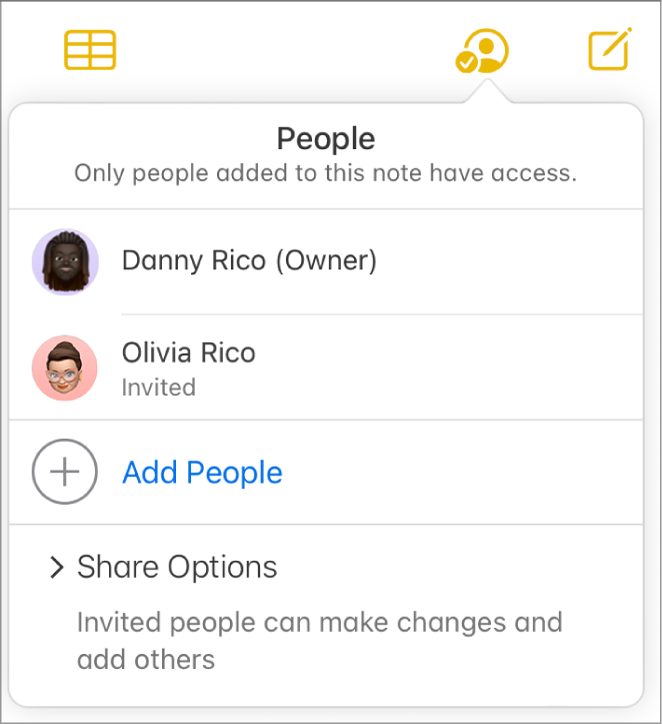
Engedélyek kezelése: Tartsa a mutatót a személy neve fölött, kattintson a
 gombra, majd válassza ki, hogy az érintett személy végezhet-e módosításokat, vagy csak megtekintheti-e a jegyzetet. Más személyek hozzáadását is engedélyezheti a számára.
gombra, majd válassza ki, hogy az érintett személy végezhet-e módosításokat, vagy csak megtekintheti-e a jegyzetet. Más személyek hozzáadását is engedélyezheti a számára.Résztvevők eltávolítása: Tartsa a mutatót az adott személy neve fölé, kattintson a
 gombra, majd válassza ki a Hozzáférés eltávolítása lehetőséget.
gombra, majd válassza ki a Hozzáférés eltávolítása lehetőséget.
Ha egy megosztott mappában lévő jegyzet engedélyeit szeretné kezelni, csak a mappa szintjén tudja őket módosítani. Kattintson a Kezelés gombra a megosztott mappában.
Saját maga eltávolítása egy megosztott jegyzetből
Ha Ön egy résztvevő, eltávolíthatja saját magát a megosztott jegyzetből.
Az iCloud.com Jegyzetek területén jelölje ki azt a jegyzetet, amelyből el kívánja távolítani magát, majd kattintson a
 gombra.
gombra.Tartsa a mutatót a saját neve fölé, kattintson a
 gombra, majd válassza ki a Saját magam eltávolítása lehetőséget.
gombra, majd válassza ki a Saját magam eltávolítása lehetőséget.
A jegyzetek megosztásának leállítása
Akkor állíthatja le a jegyzet megosztását, ha Ön a tulajdonosa.
Az iCloud.com webhelyen található Jegyzetekben válassza ki a jegyzetlistában azt a jegyzetet, amelynek megosztását le szeretné állítani.
Kattintson a
 ikonra, majd tegye az alábbiak egyikét:
ikonra, majd tegye az alábbiak egyikét:Az összes résztvevővel való megosztás leállítása: Kattintson a Megosztás leállítása elemre.
Egy résztvevővel való megosztás leállítása: Tartsa a mutatót az adott személy neve fölé, kattintson a
 gombra, majd válassza ki a Hozzáférés eltávolítása lehetőséget.
gombra, majd válassza ki a Hozzáférés eltávolítása lehetőséget.
Ha megoszt egy mappát, a mappában lévő összes jegyzet automatikusan átveszi a mappa megosztási engedélyeit. További információk: Mappák megosztása az iCloud.com webhelyen található Jegyzetekben.